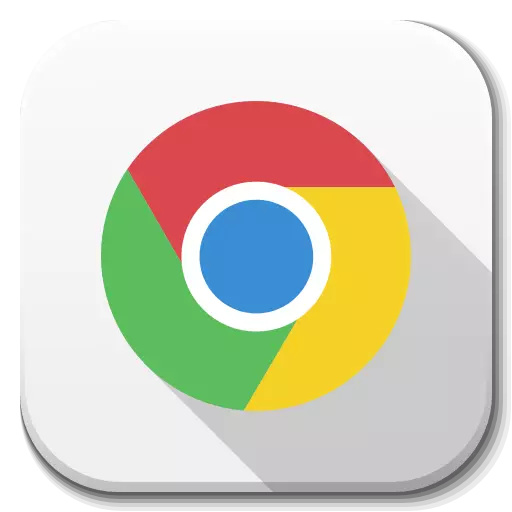
ଗୁଗୁଲ୍ କ୍ରୋମ୍ ଏକ ଶକ୍ତିଶାଳୀ ୱେବ୍ ବ୍ରାଉଜର୍, ଯେଉଁଥିରେ ସୁରକ୍ଷା ଏବଂ ଆରାମଦାୟକ ୱେବ୍ ସର୍ଫିଂ ନିଶ୍ଚିତ କରିବାକୁ ଏହାର ଆର୍ସେନାଲର ବହୁଳ ବ features ଶିଷ୍ଟ୍ୟ ଅଛି | ବିଶେଷ ଭାବରେ, ଏହାର ବିଲ୍ଟ-ଇନ୍ ଟୁଲ୍ସ ଆପଣଙ୍କୁ ପପ୍-ଅପ୍ କୁ ଅବରୋଧ କରିବାକୁ ଅନୁମତି ଦେଇଥାଏ | କିନ୍ତୁ ଯଦି ତୁମେ ପ୍ରଦର୍ଶିତ ହେବା ଆବଶ୍ୟକ ତେବେ ମୁଁ କ'ଣ କରିବି?
ଗୁଗୁଲ୍ କ୍ରୋମରେ ପପ୍-ଅପ୍ ୱିଣ୍ଡୋକୁ କିପରି ସକ୍ଷମ କରିବେ |
ପପ୍-ଅପ୍ ୱିଣ୍ଡୋଜ୍ ଏକ ଅତି ଅପ୍ରୀତିକର ବିଷୟ ଯାହା ସହିତ ଇଣ୍ଟରନେଟ୍ ବ୍ୟବହାରକାରୀମାନେ ସାମ୍ନା କରନ୍ତି | ଉତ୍ସଗୁଡିକ ପରିଦର୍ଶନ କରିବାବେଳେ, ଉଚ୍ଚ ସଭ୍ୟ ବିଜ୍ଞାପନ, ନୂତନ ୱିଣ୍ଡୋଗୁଡ଼ିକରେ ସ୍କ୍ରିନ୍ ପ୍ରଦର୍ଶିତ ହୁଏ, ଯାହା ବିଜ୍ଞାପନ ସାଇଟକୁ ପୁନ ir ନିର୍ଦ୍ଦେଶିତ | ବେଳେବେଳେ ଏହା ସେହି ସ୍ଥାନକୁ ଆସେ ଯେ ଯେତେବେଳେ ଆପଣ ୱେବସାଇଟ୍ ଖୋଲିବେ, ଜଣେ ଉପଭୋକ୍ତା ଏକାସାଙ୍ଗରେ ବିଜ୍ଞାପନରେ ପରିପୂର୍ଣ୍ଣ ଅନେକ ପପ୍-ଅପ୍ ୱିଣ୍ଡୋ ଖୋଲିବ |ସ Good ଖ ପଲମୟାଲ ୱିଣ୍ଡୋ ଦେଖିବା ପାଇଁ, ଗୁଗୁଲ୍ କ୍ରୋମ୍ ବ୍ରାଉଜର୍ ଉପଭୋକ୍ତାମାନେ ପୂର୍ବରୁ "ଆନନ୍ଦ", କାରଣ ବ୍ରାଉଜର ପପ୍-ଅପ୍ ୱିଣ୍ଡୋ୍କୁ ଅବରୋଧ କରିବାରେ ଲକ୍ଷ୍ୟ କରିଥିଲା | କେତେକ କ୍ଷେତ୍ରରେ, ପପ୍-ଅପ୍ ୱିଣ୍ଡସରେ, ଅପରପକ୍ଷେ, କପର୍ଯ୍ୟର ପ୍ରଦର୍ଶନୀ ଉପଭୋକ୍ତାଙ୍କୁ ଆବଶ୍ୟକ ହୋଇପାରେ, ଏବଂ ତାପରେ କ୍ରୋମରେ ସେମାନଙ୍କର ସକ୍ରିୟତା ବିଷୟରେ ସୃଷ୍ଟି ହୁଏ |
ପଦ୍ଧତି 1: ବ୍ୟକ୍ତିଗତ କ୍ରୋମ୍ |
- ବ୍ରାଉଜରର ଉପର ଡାହାଣ କୋଣରେ, ମେନୁ ବଟନ୍ ଅବସ୍ଥିତ, ଯାହାକୁ ଆପଣ କ୍ଲିକ୍ କରିବାକୁ ପଡିବ | ତାଲିକା ଏକ ତାଲିକା ଆରମ୍ଭ କରିବ, ତୁମକୁ "ସେଟିଂସମୂହ" ବିଭାଗକୁ ଯିବା ଆବଶ୍ୟକ |
- ୱିଣ୍ଡୋରେ ଯାହା ପୃଷ୍ଠାର ଶେଷ ଶେଷକୁ ସ୍କ୍ରୋଲ୍ କରିବାକୁ ପଡିବ, ଏବଂ ତାପରେ "ଅତିରିକ୍ତ" ବଟନ୍ ଉପରେ କ୍ଲିକ୍ କରିବାକୁ ପଡିବ |
- ୱିଣ୍ଡୋରେ ଯାହା ଖୋଲିବ, ସାଇଟ୍ ସେଟିଂସମୂହ ବିଭାଗ ଚୟନ କରନ୍ତୁ |
- "ପପ୍-ଅପ୍ ୱିଣ୍ଡୋଜ୍ ଏବଂ ପୁନ ir ନିର୍ଦ୍ଦେଶ" ଖୋଲ |
- ଆଇଟମ୍ ଚାରିପାଖରେ "ଅବରୋଧିତ (ସୁପାରିଶ)" ସ୍ଲାଇଡର୍ କୁ ସକ୍ରିୟ ସ୍ଥିତିକୁ ଅନୁବାଦ କର | ଯଦି ଆପଣ ସମସ୍ତ ସାଇଟ୍ ନୁହେଁ, ଆପଣଙ୍କର ପପ୍-ଅପ୍ ର ପ୍ରଦର୍ଶନକୁ ଅନୁମତି ଦେବାକୁ ଚାହାଁନ୍ତି, କିନ୍ତୁ ପସନ୍ଦ ପ୍ରତିପକ୍ଷଙ୍କ ପାଇଁ, "ଅନୁମତି" ସ୍ତମ୍ଭ ପାଇଁ କ୍ଲିକ୍ କରନ୍ତୁ ଏବଂ ଉତ୍ସ URL ରେ ପ୍ରବେଶ କରନ୍ତୁ |


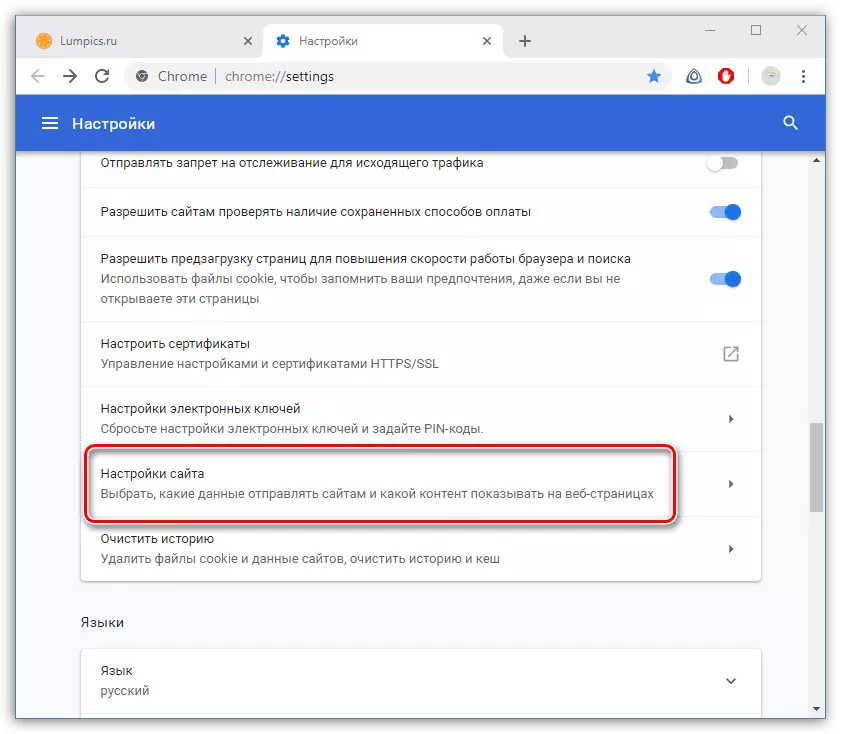
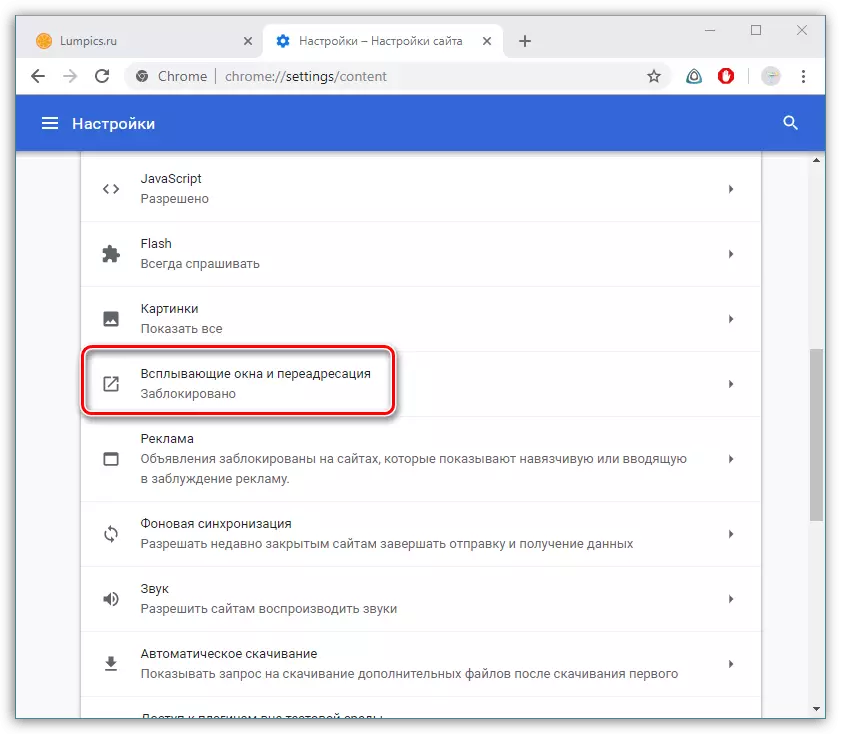

ପଦ୍ଧତି ୨: ବିଜ୍ଞାପନ ବ୍ଲକରକୁ ଅକ୍ଷମ କରନ୍ତୁ |
ଅନେକ ଉପଭୋକ୍ତା ବିଜ୍ଞାପନ ବ୍ଲକର୍ସ ବ୍ୟବହାର କରନ୍ତି ଯାହା ଅପ୍ରୀତିକର ବ୍ୟାନର ଏବଂ ପପ୍-ଅପ୍ ସଞ୍ଚୟ କରେ | ସେହି କ୍ଷେତ୍ରରେ, ଯଦି କପରୀତରେ ପପ୍-ଅପrety ଣସି, ସକ୍ରିୟ, ସକ୍ରିୟ ସକ୍ରିୟ, ସକ୍ରିୟ, ଆପଣ ଏକ ନିର୍ଦ୍ଦିଷ୍ଟ ସାଇଟ ପାଇଁ ବିନ୍ୟାସ କରିପାରିବେ କିମ୍ବା ବ୍ଲକରକୁ ଆଦ lind ଅକ୍ଷମ କରିପାରିବେ |
- ଗୁଗୁଲ୍ କ୍ରୋମ୍ ପାଇଁ ଆଡବ୍ଲକ୍ ବିସ୍ତାରର ଉଦାହରଣ ଉପରେ ଅଧିକ ପ୍ରକ୍ରିୟାକୁ ବିଚାର କରନ୍ତୁ | ଆପଣ ପପ୍-ଅପ୍ ୱିଣ୍ଡୋଜର ପ୍ରଦର୍ଶନକୁ ଅନୁମତି ଦେବାକୁ ଚାହୁଁଥିବା ସାଇଟରେ ଯାଆନ୍ତୁ ଏବଂ ଆଡ୍ବଲକ୍ ଆଇକନ୍ ଉପରେ ବାମ ମାଉସ୍ ବଟନ୍ କ୍ଲିକ୍ କରନ୍ତୁ | ଯେଉଁ ପରଦାରେ ଆପଣ ଏହି ସାଇଟରେ ନିଲମ୍ବନ "ଚୟନ କରନ୍ତି" ରେ ଏକ ଅତିରିକ୍ତ ମେନୁ ଦେଖାଯିବ |
- ଯଦି ସମସ୍ତ ୱେବ୍ ଉତ୍ସଗୁଡ଼ିକ ପାଇଁ ନିଷ୍କ୍ରିୟ କରିବାକୁ ଲକ୍ ଆବଶ୍ୟକ ହୁଏ, କିନ୍ତୁ ନିମ୍ନରେ, ନିମ୍ନରେ, ସମସ୍ତ ସାଇଟରେ ନିଲମ୍ବନ "ଚୟନ କରନ୍ତୁ |
- ଆପଣ ଆଡବ୍ଲକ୍ ଅପରେସନ୍ ଅକ୍ଷମ କରିପାରିବେ ଏବଂ ଆଡ୍-ଅନ୍ କଣ୍ଟ୍ରୋଲ୍ ମେନୁ ମାଧ୍ୟମରେ | ଏହା କରିବାକୁ, କ୍ରୋମ ମେନୁ ବଟନ୍ ଉପରେ ଥିବା ଉପର ଡାହାଣ କୋଣରେ କ୍ଲିକ୍ କରନ୍ତୁ, "ଉନ୍ନତ ଉପକରଣ" ଉପରେ ମାକୁ ଚଲାନ୍ତୁ ଏବଂ "ଏକ୍ସଟେନ୍ସନ୍" ଚୟନ କରନ୍ତୁ |
- ୱିଣ୍ଡୋ ଖୋଲୁଥିବା ୱିଣ୍ଡୋରେ, ଯୋଗକୁ ଖୋଜ ଏବଂ ଏହାକୁ ଏକ ନିଷ୍କ୍ରିୟ ଅବସ୍ଥାରେ ସ୍ଥାନାନ୍ତର କର | ଅନଲୋଜି, ବିନ୍ୟାସ ଏବଂ ଅନ୍ୟାନ୍ୟ ବିକଳ୍ପଗୁଡ଼ିକ ଯାହା ଗୁଗୁଲ୍ କ୍ରୋମରେ ବିଜ୍ଞାପନକୁ ଲକ୍ କରେ |
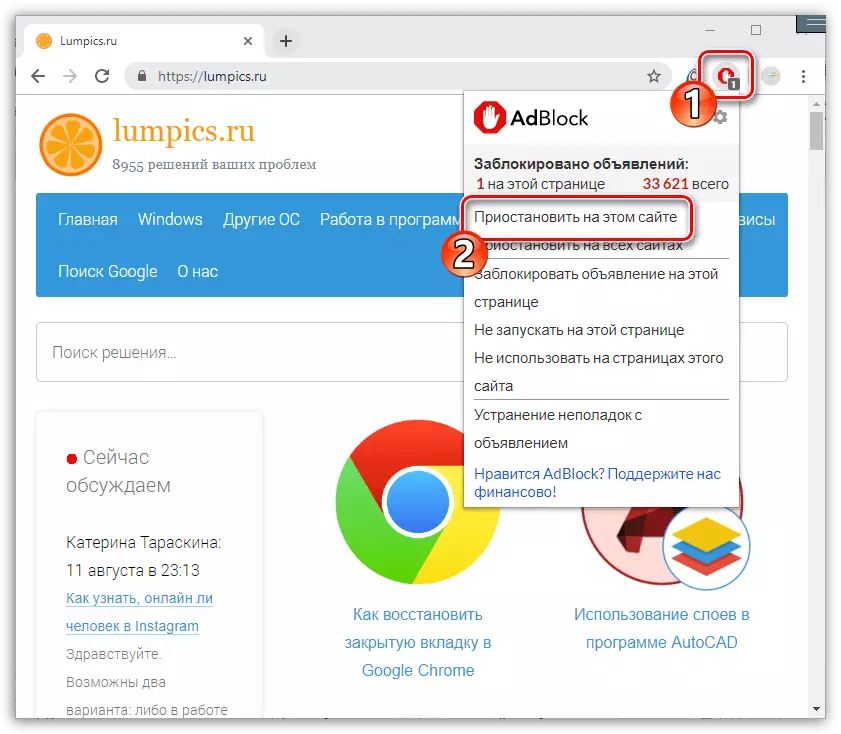
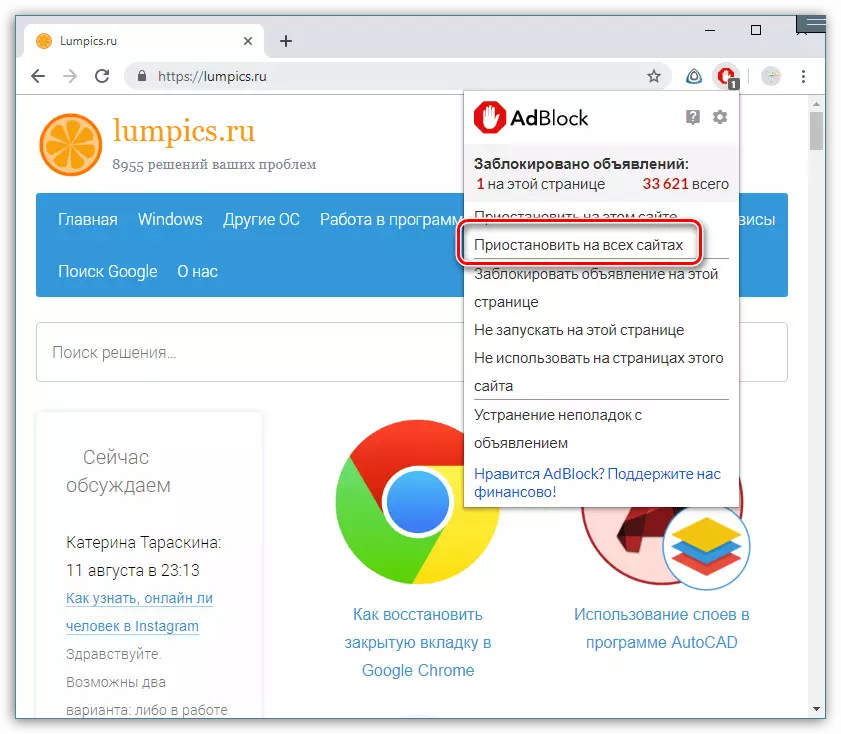
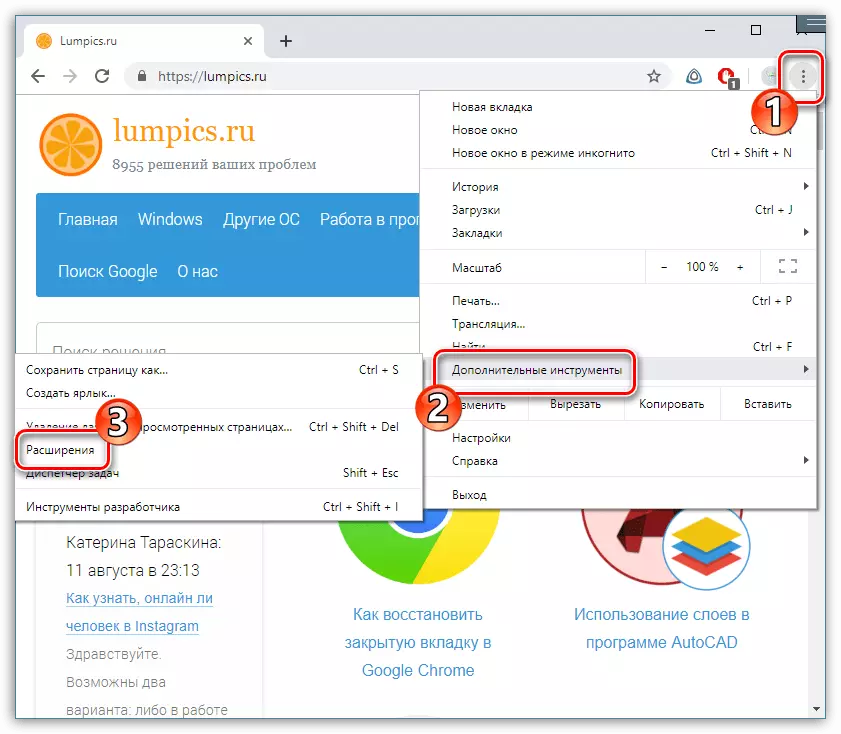
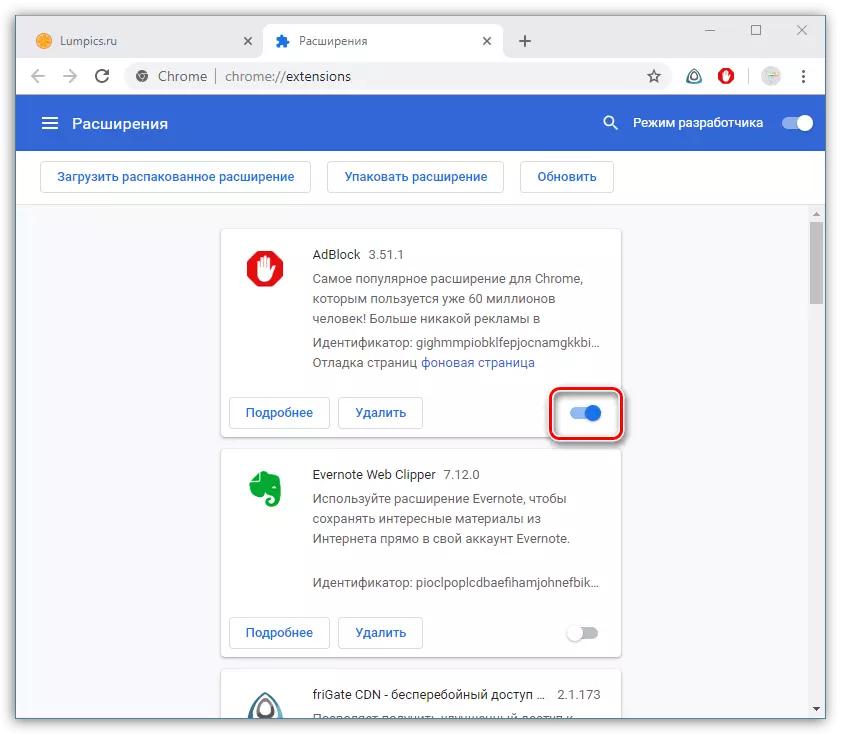
ସିଦ୍ଧାନ୍ତରେ, ଆମେ ଧ୍ୟାନ ଦେଇଥାଉ ଯେ ବିଜ୍ଞାପନ ପପ୍-ଅପ୍ ଅଧିକାଂଶରୁ ଅତ୍ୟଧିକ ତଦାରଖ ଏବଂ ବେଳେବେଳେ ଦୁଷ୍ଟ ସୂଚନା ଯାହାଠାରୁ ଅନେକ ଉପଭୋକ୍ତା ମୁକ୍ତି ପାଇବାକୁ ଚେଷ୍ଟା କରନ୍ତି | ଯଦି ପପ୍-ଅପ୍ ୱିଣ୍ଡୋଗୁଡ଼ିକୁ ପ୍ରଦର୍ଶନ କରିବାର ଆବଶ୍ୟକତା ଆପଣ ପରବର୍ତ୍ତୀ ସମୟରେ ଅଦୃଶ୍ୟ ହୋଇଗଲେ, ତେବେ ଆମେ ସେମାନଙ୍କୁ ପୁନର୍ବାର ଅକ୍ଷମ କରିବାକୁ ସୁପାରିଶ କରୁ |
